Excel怎么制作工资条 excel制作工资条的方法
发布时间:2017-05-22 10:17
相关话题
我们在发工资的时候,经常能看见工资条,其实这些工资条都是财务们使用excel表格来制作的。下面就跟小编一起来看看吧。
Excel制作工资条的步骤
打开工资表,在工资表后面的空白列依次输入1,2,3......这里我们输在G列,如下图。
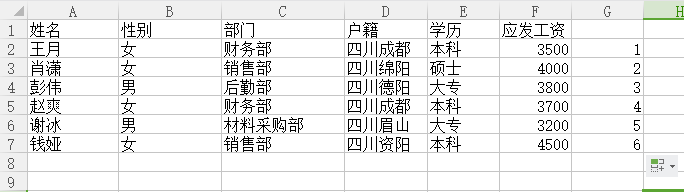
在刚刚输入的数字下面再向下输1.1,2.1……,但是要比上面的数据少一行,假如上面从1输到6,这里就从1.1输到5.1即可。
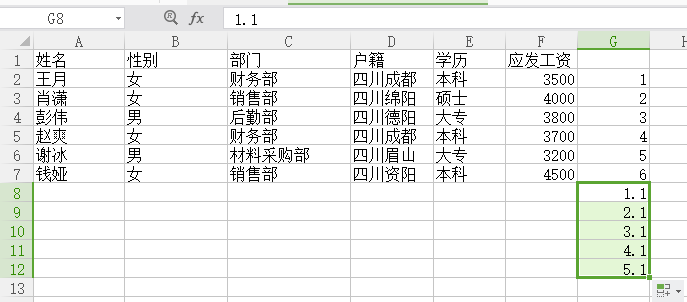
在G列任何一个单元格中单击右键,然后选择升序排列。接着找到“开始”菜单,在“查找”里面找到“编辑”,接着选择“定位”,之后点击“定位条件”,最后选择“空值”,并单击确定。
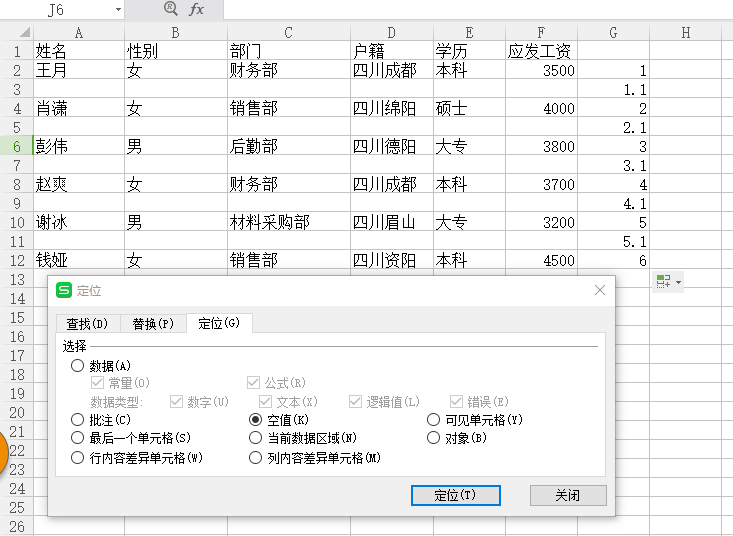
在编辑栏里输入“=A1”,然后一直按住Ctrl键不放,同时敲回车键。
在单元格G13下方输入1.01,2.01……一直输入到5.01,然后单击工具栏上的升序排列按钮,随后我们需要删除K列的数据。这样工资条就做好了。

Excel怎么制作工资条 excel制作工资条的方法的评论条评论